Jak přenášet soubory z PC do iPhone 4 bezproblémovými způsoby
 Aktualizováno dne Lisa Ou / 11. července 2023 09:00
Aktualizováno dne Lisa Ou / 11. července 2023 09:00 Na kamarádově PC jsem našel svůj oblíbený film, který jsem hledal skoro měsíc. Nechci promeškat tuto šanci získat to na svém iPhone! Také chce přenést soubory do mého iPhone pro náš školní projekt. Můžete mi pomoci přenést soubory z počítače mého přítele do mého iPhone? Jsem ochoten počkat na odpověď. Předem vám moc děkuji, kluci!
Dostanete svůj oblíbený film a školní soubory, protože vám dáme záda! Již jsme připravili 4 postupy, které můžete použít k přenosu souborů z PC do iPhone. Vyberte si prosím metody, které preferujete v závislosti na tom, jaké materiály máte. Projděte si tento příspěvek z celého srdce.
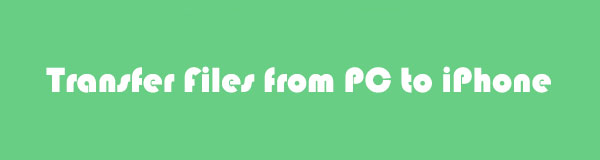

Seznam příruček
Část 1. Přenos souborů z PC do iPhone přes USB kabel
V této metodě použijeme pro přenos USB kabel. Dobrá věc na použití kabelu USB je, že můžete přenášet soubory z iPhone do PC bez iTunes nebo internetu – naopak. Pokud však chcete přenášet soubory bezdrátově, můžete přistoupit k dalším technikám níže.
Postupujte podle níže uvedených kroků.
Krok 1Vyhledejte ve svém počítači vyhledávací lištu Windows – zadejte File Explorer. Během psaní se budou zobrazovat výsledky. Klikněte prosím na Průzkumník souborů a na Otevřená tlačítko pro spuštění na vašem PC.
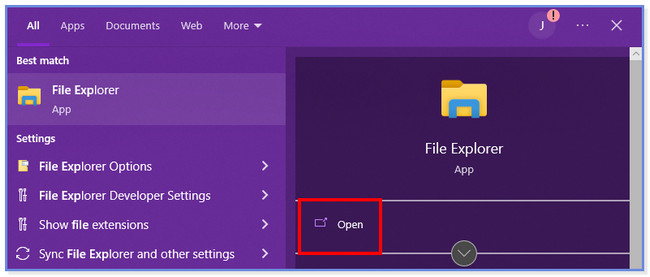
Krok 2Na obrazovce se objeví rozhraní rychlého přístupu. Připojte svůj iPhone k aktuálnímu počítači, který používáte, pomocí kompatibilního kabelu USB a klepněte na povolit aby měl počítač přístup k telefonu. Najděte soubory, které chcete přenést do vašeho iPhone. Poté stiskněte tlačítko Ctrl + C zkopírujte soubory a vložte je do iPhone. Chcete-li to provést, stačí kliknout na ikonu iPhone na levé straně Průzkumníka souborů.
Poznámka: Můžete také kliknout pravým tlačítkem myši na počítači a vybrat možnost Zkopírujte tlačítko pro zkopírování souborů.
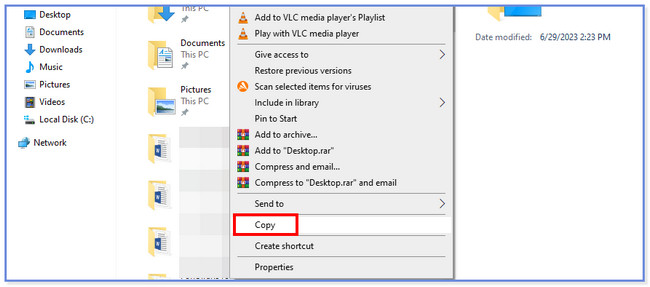
S FoneTrans pro iOS, budete mít svobodu přenášet data z iPhone do počítače. Můžete nejen přenášet iPhone textové zprávy do počítače, ale také fotografie, videa a kontakty lze snadno přesunout do PC.
- Přenášejte snadno fotografie, videa, kontakty, WhatsApp a další data.
- Náhled dat před přenosem.
- K dispozici jsou iPhone, iPad a iPod touch.
Část 2. Přenos souborů z PC do iPhone přes iCloud Drive
Kromě kabelu USB můžete k přenosu souborů použít iCloud. Musíte se pouze ujistit, že vy zálohujte své soubory pomocí zmíněného cloudového úložiště. Existují dva způsoby přenosu souborů pomocí iCloud do PC. Soubory můžete přenést stažením z webu iCloud nebo prostřednictvím aplikace. Přejděte níže a objevte jejich procesy.
Pokud chcete aplikaci iCloud používat na PC, stačí aplikaci spustit. Připojte iPhone k PC. Poté se přihlaste ke svému účtu. Zadejte Apple ID a heslo účtu iCloud. Poté stiskněte tlačítko vstoupit Pokračujte tlačítkem na klávesnici. Uvidíte zálohované soubory z vašeho iPhone. Vyberte soubory, které chcete přenést. Vyberte jejich umístění na tlačítku Možnosti vpravo. V tomto případě musíte vybrat umístění iPhone. Později klikněte na Podat žádost tlačítko pro přenos souborů.

Pokud ale používáte web iCloud, stačí se přihlásit k účtu iCloud, který jste použili k zálohování souborů z iPhonu. Připojte iPhone k PC. Později klikněte na pohon a vyhledejte soubory, které chcete stáhnout. Klikněte prosím na Cloud šipka dolů ikona v horní části hlavního rozhraní. Později se v počítači objeví Průzkumník souborů. Vyberte umístění iPhone a klikněte na Uložit .
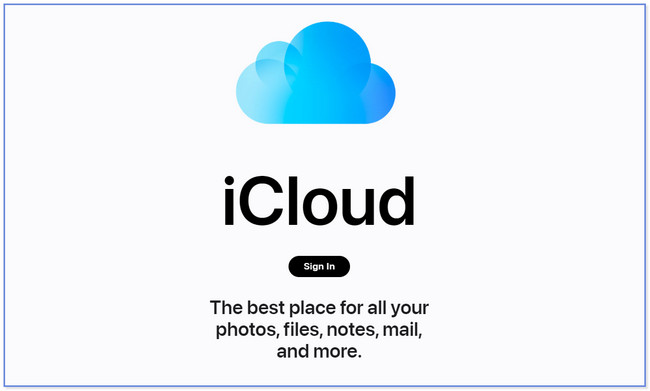
Část 3. Přenos souborů z PC do iPhone přes iTunes
iTunes umí zálohujte soubory iPhone. Kromě toho vám může také pomoci přenášet soubory z PC do iPhone. Pokud chcete vědět, jak iTunes přenáší soubory, podívejte se na podrobný návod níže.
Spusťte aplikaci iTunes na vašem PC. Poté klikněte na Účet tlačítko nahoře. Přihlaste se k účtu iTunes, který používáte pro zálohování. Později uvidíte Apple ID v hlavním rozhraní, pokud se úspěšně přihlásíte ke svému účtu. Klikněte na Sdílení souborů ikonu nalevo a vyhledejte soubory, které chcete přenést. Poté klikněte na Přidat nebo Uložit do a vyberte umístění iPhone.
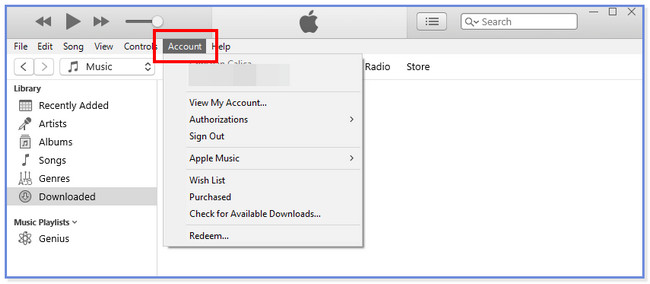
Všimnete si však, že některé datové typy nelze výše uvedenými metodami přenést. Takže budete mít poslední výkonnou možnost, jak to udělat efektivně.
Část 4. Přenos souborů z PC do iPhone pomocí FoneTrans pro iOS
Pokud jste začátečník a neumíte zpracovat výše uvedené metody, použijte uživatelsky přívětivý nástroj. FoneTrans pro iOS vám může pomoci přenést soubory několika kliknutími! Navíc vám umožňuje spravovat soubory jedním kliknutím, a to i pro nováčka. Může přenášet různá data do různých zařízení. Obsahuje fotografie, videa, kontakty, zprávy, dokumenty atd.
S FoneTrans pro iOS, budete mít svobodu přenášet data z iPhone do počítače. Můžete nejen přenášet iPhone textové zprávy do počítače, ale také fotografie, videa a kontakty lze snadno přesunout do PC.
- Přenášejte snadno fotografie, videa, kontakty, WhatsApp a další data.
- Náhled dat před přenosem.
- K dispozici jsou iPhone, iPad a iPod touch.
Navíc tento software nevymaže vaše data před a po procesu přenosu. Také je nezmění a uloží je později. Podívejte se prosím na tutoriál k tomuto nástroji, abyste věděli, jak funguje při přenosu souborů z PC do iPhone.
Krok 1Stáhněte si FoneTrans pro iOS na jeho oficiálních stránkách. Klikněte prosím na Stažení zdarma tlačítko k tomu. Později klikněte na Stažený soubor a nastavte jej. Na obrazovce se zobrazí nové rozhraní. Klikněte prosím na instalovat a počítač poté nástroj otevře.
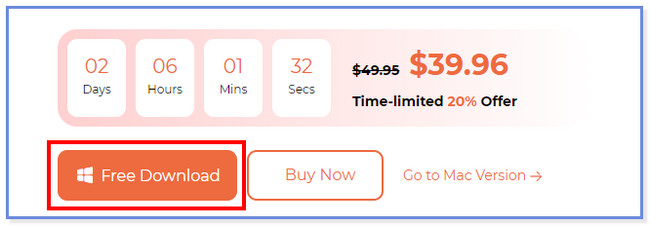
Krok 2Připojte iPhone k počítači a použijte kabel USB. Klepněte na Věřte tlačítko na vašem iPhone. Poté vyberte Hotovo tlačítko na softwaru. Později vyberte data, která chcete přenést do vašeho iPhone. Software automaticky naskenuje data, která zvolíte.
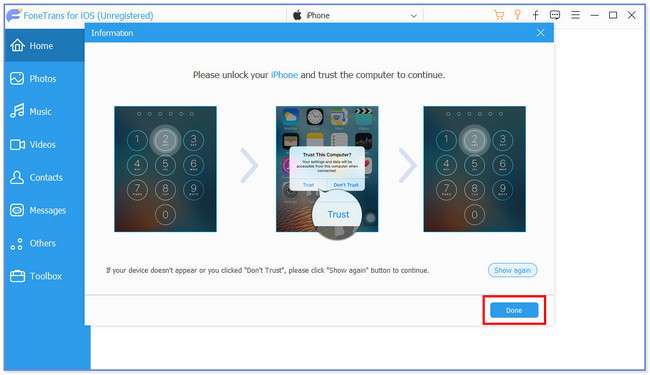
Krok 3Vyberte data, která chcete přenést. Můžete kliknout na Zkontrolovat vše Pokud je chcete přidat všechny, tlačítko nahoře.
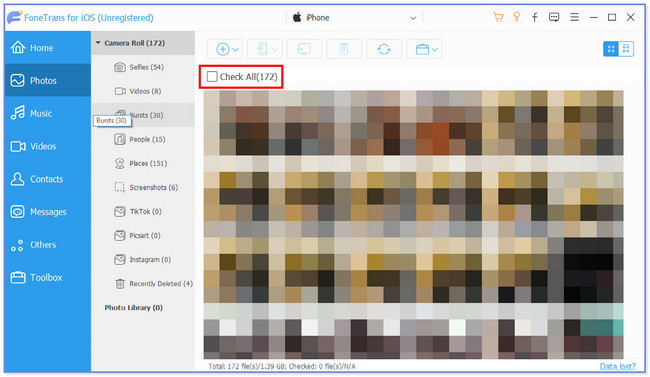
Krok 4Klepněte na tlačítko Telefon ikona nahoře. Vyberte umístění souborů. Poté se spustí proces přenosu.
S FoneTrans pro iOS, budete mít svobodu přenášet data z iPhone do počítače. Můžete nejen přenášet iPhone textové zprávy do počítače, ale také fotografie, videa a kontakty lze snadno přesunout do PC.
- Přenášejte snadno fotografie, videa, kontakty, WhatsApp a další data.
- Náhled dat před přenosem.
- K dispozici jsou iPhone, iPad a iPod touch.
Část 5. Nejčastější dotazy o tom, jak přenášet soubory z PC do iPhone
1. Existuje aplikace AirDrop pro PC?
Bohužel ne. Pro váš počítač neexistuje žádná aplikace AirDrop. Aplikace je exkluzivní a kompatibilní se zařízeními Apple. Dobrá věc, kterou musíte udělat, je najít alternativu k AirDrop. Naštěstí vám doporučujeme získat FoneTrans pro iOS.
2. Jak ukončit sdílení souborů nebo složek v Průzkumníku souborů?
Otevřete prosím svůj počítač. Vyhledejte soubory, které chcete zabezpečit nebo které nechcete sdílet s jinými zařízeními. Poté na ně klikněte pravým tlačítkem a v hlavním rozhraní se zobrazí možnosti nového okna. Klikněte na Poskytněte přístup a vyberte položku Odebrat přístup tlačítko poté. Jako alternativní způsob vyberte složku, kterou nechcete sdílet. Poté klikněte na Share záložka nahoře. Vyberte část Sdílet s a klikněte na Odebrat přístup tlačítko poté.
Proces převodu pro vás může být obtížný, pokud jste nováček. Doufáme, že pomocí 4 metod, které jsme připravili, jste své soubory snadno přenesli.
S FoneTrans pro iOS, budete mít svobodu přenášet data z iPhone do počítače. Můžete nejen přenášet iPhone textové zprávy do počítače, ale také fotografie, videa a kontakty lze snadno přesunout do PC.
- Přenášejte snadno fotografie, videa, kontakty, WhatsApp a další data.
- Náhled dat před přenosem.
- K dispozici jsou iPhone, iPad a iPod touch.
